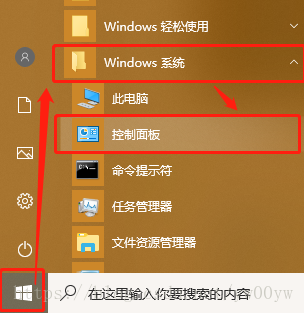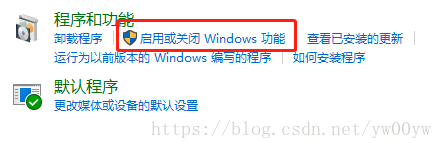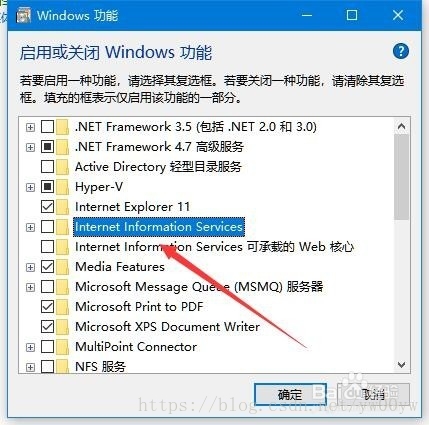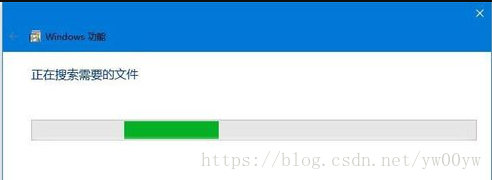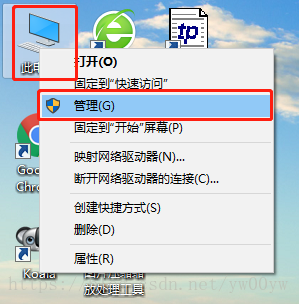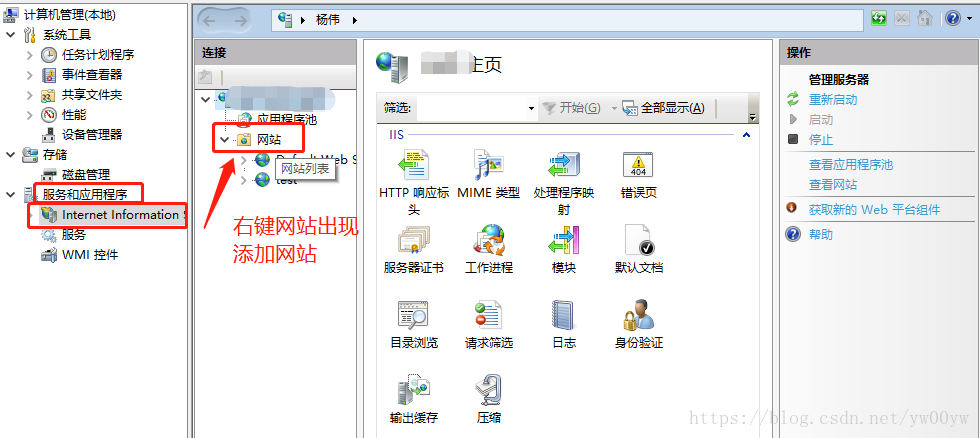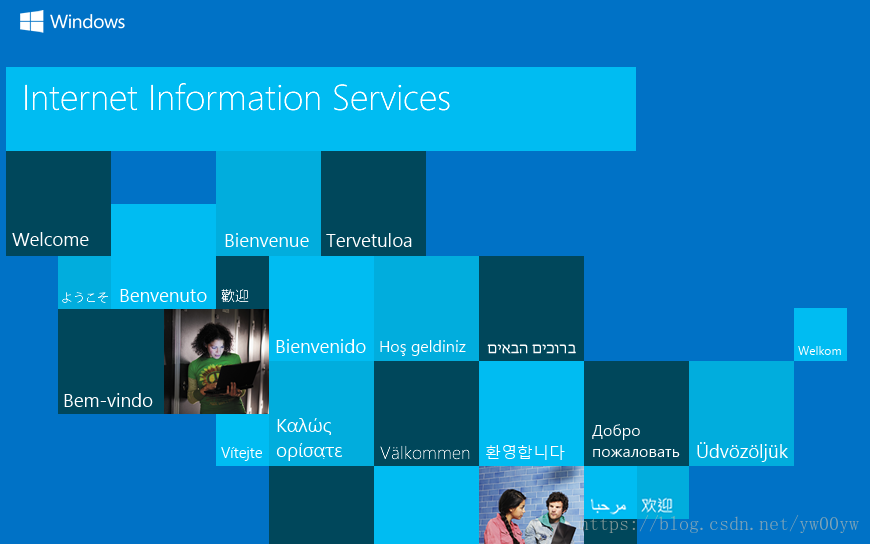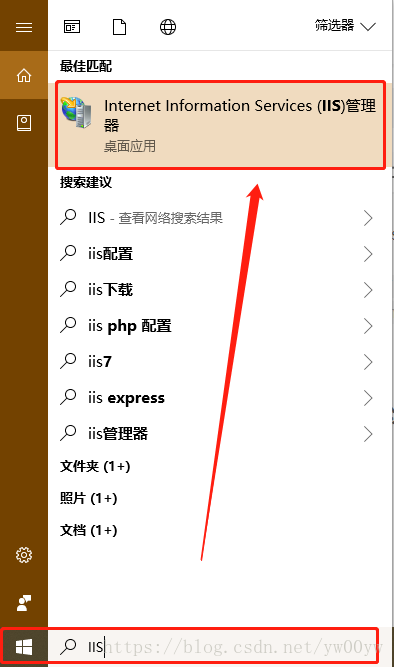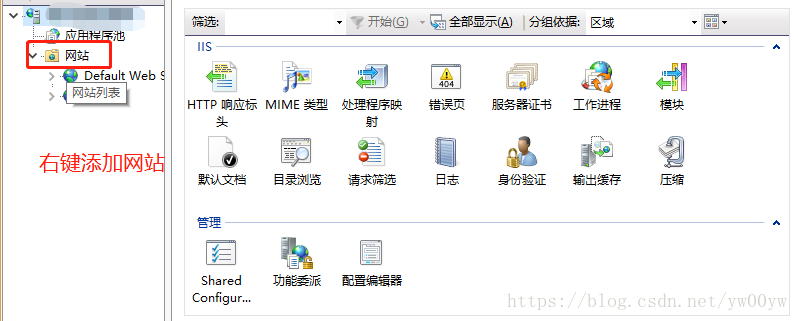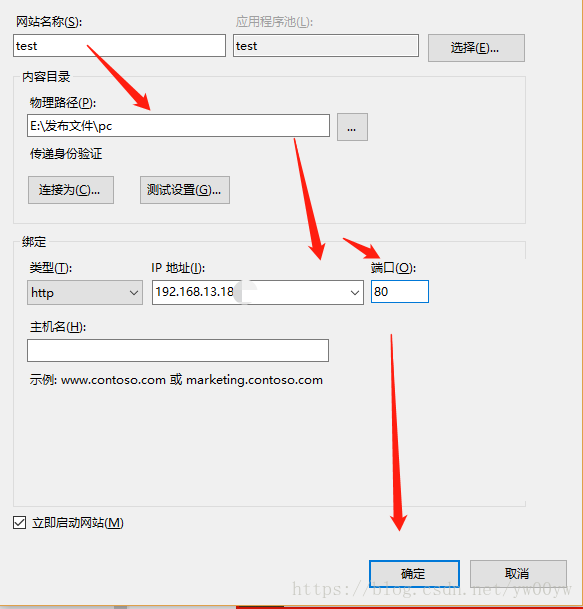局域网中实现项目(网站等)共享,只需启动电脑IIS服务即可。
win10配置IIS,并实现文件共享操作:
- 在Windows10系统中,依次点击“开始/Windows系统/控制面板”菜单项(或者直接搜索控制面板即可)。
- 在打开的Windows10的控制面板窗口中,点击“程序”图标。
- 在打开的程序设置页面中,点击“启用或关闭Windows功能”快捷链接。
- 这时会打开Windows功能窗口,在窗口中选中Internet Information Services前面的复选框,最后点击确定按钮。
- 这时系统就会自动搜索并安装IIS服务
- 在Windows10桌面,右键点击“此电脑”图标,在弹出的菜单中选择“管理”菜单项。
- 这时就会打开计算机管理窗口,在左侧可以点击IIS服务项,在右侧窗口中就可以对其进行管理了。
- 在浏览器中输入Localhost后,就可以打开Windows10自带的默认网页。只要能够打开该页面,说明我们的IIS已配置成功。
添加网站的方法:(除了以上之外,还可以做以下操作)
- 在win10电脑桌面左下角搜索框中搜索IIS,前提是安装了IIS,然后点击IIS管理器
- 进入以下界面,在网站上右击鼠标,添加网站
- 选择网站名称、网站路径、IP地址、主机名即可,在局域网中不同电脑即可访问
- 最后在浏览器中输入对应的IP:端口号即可访问
例如:http://192.168.13.18x:80